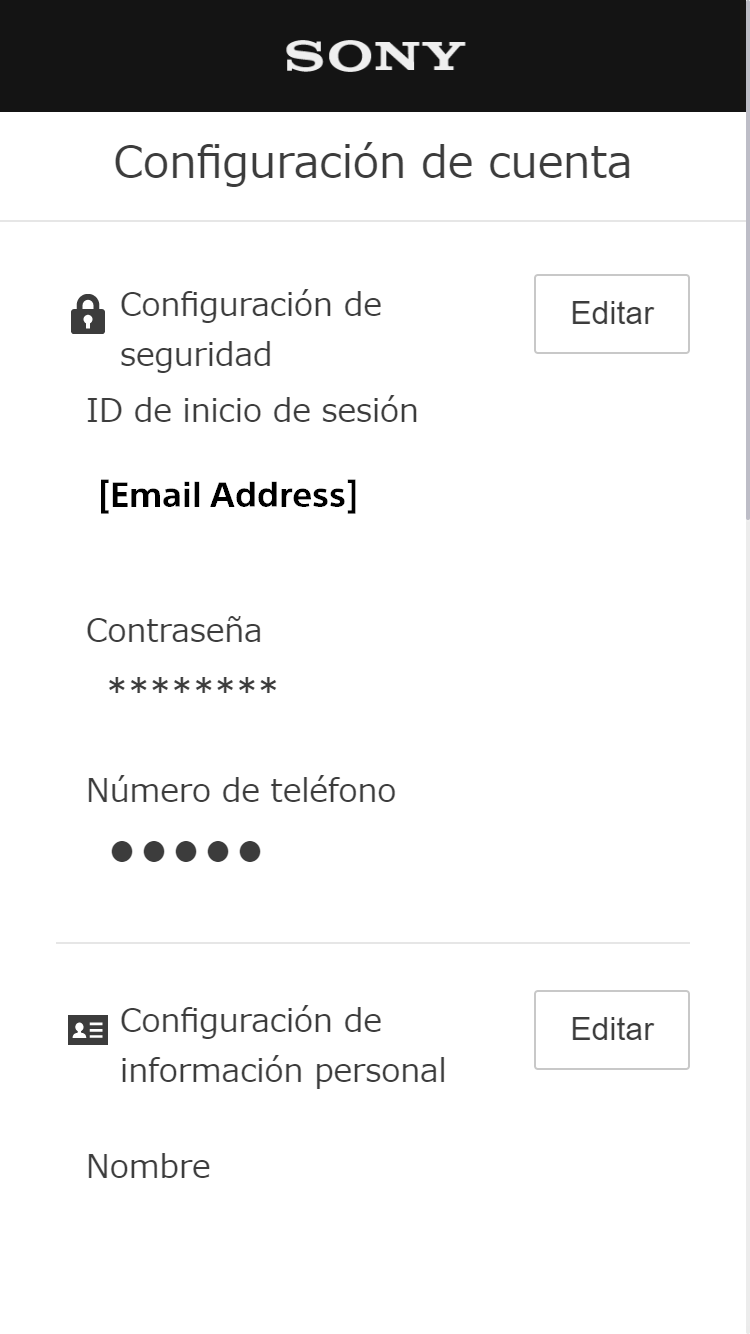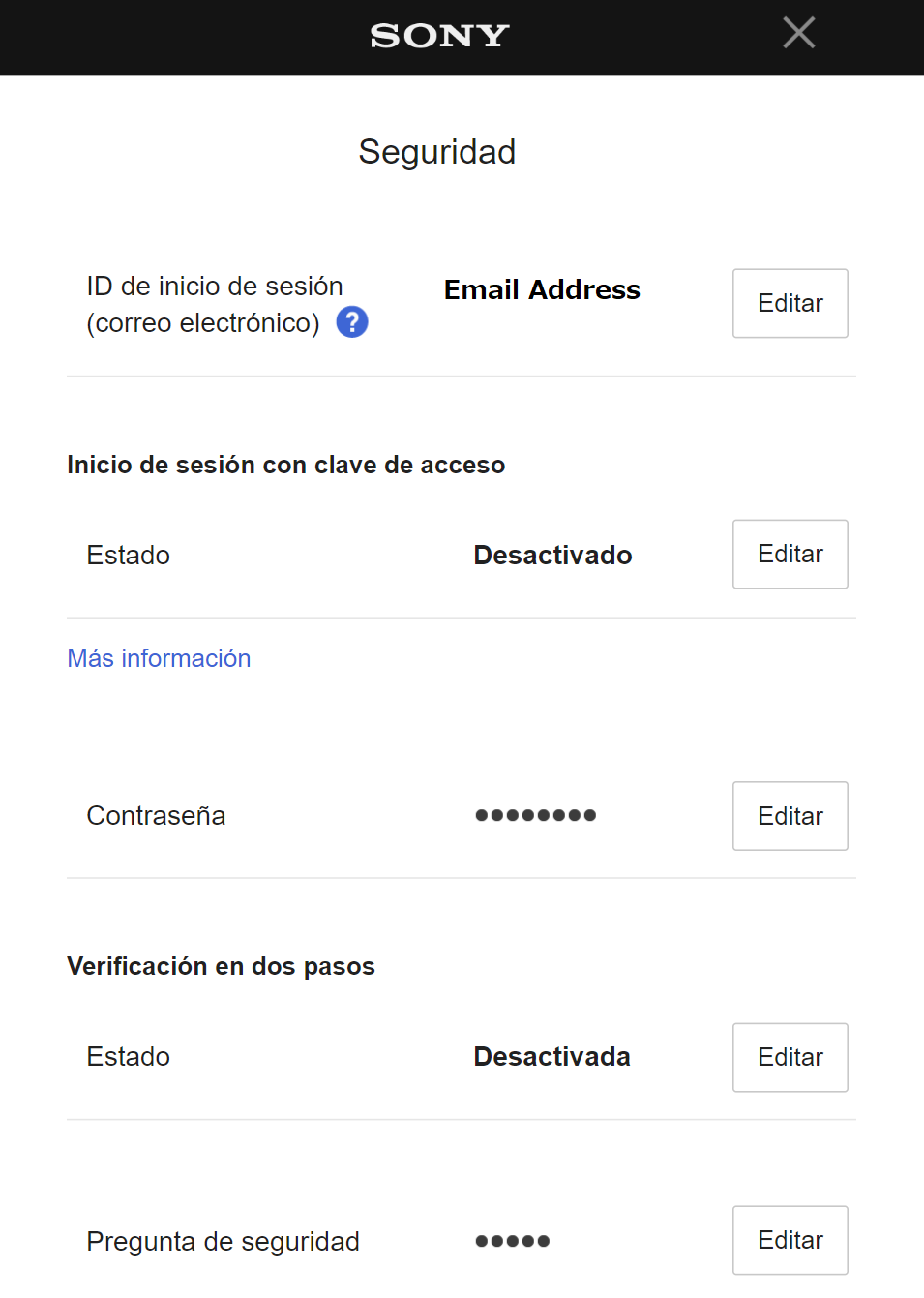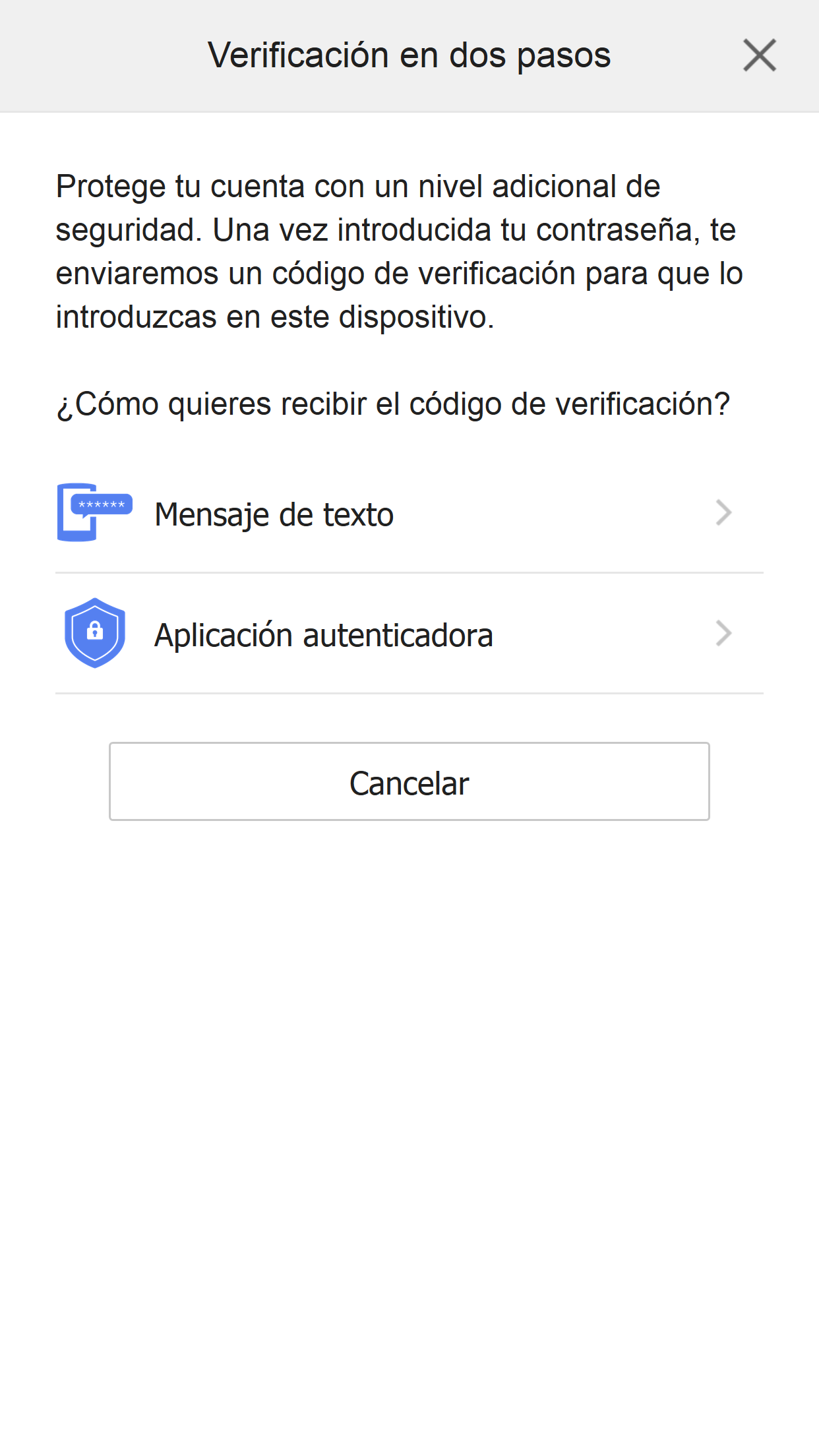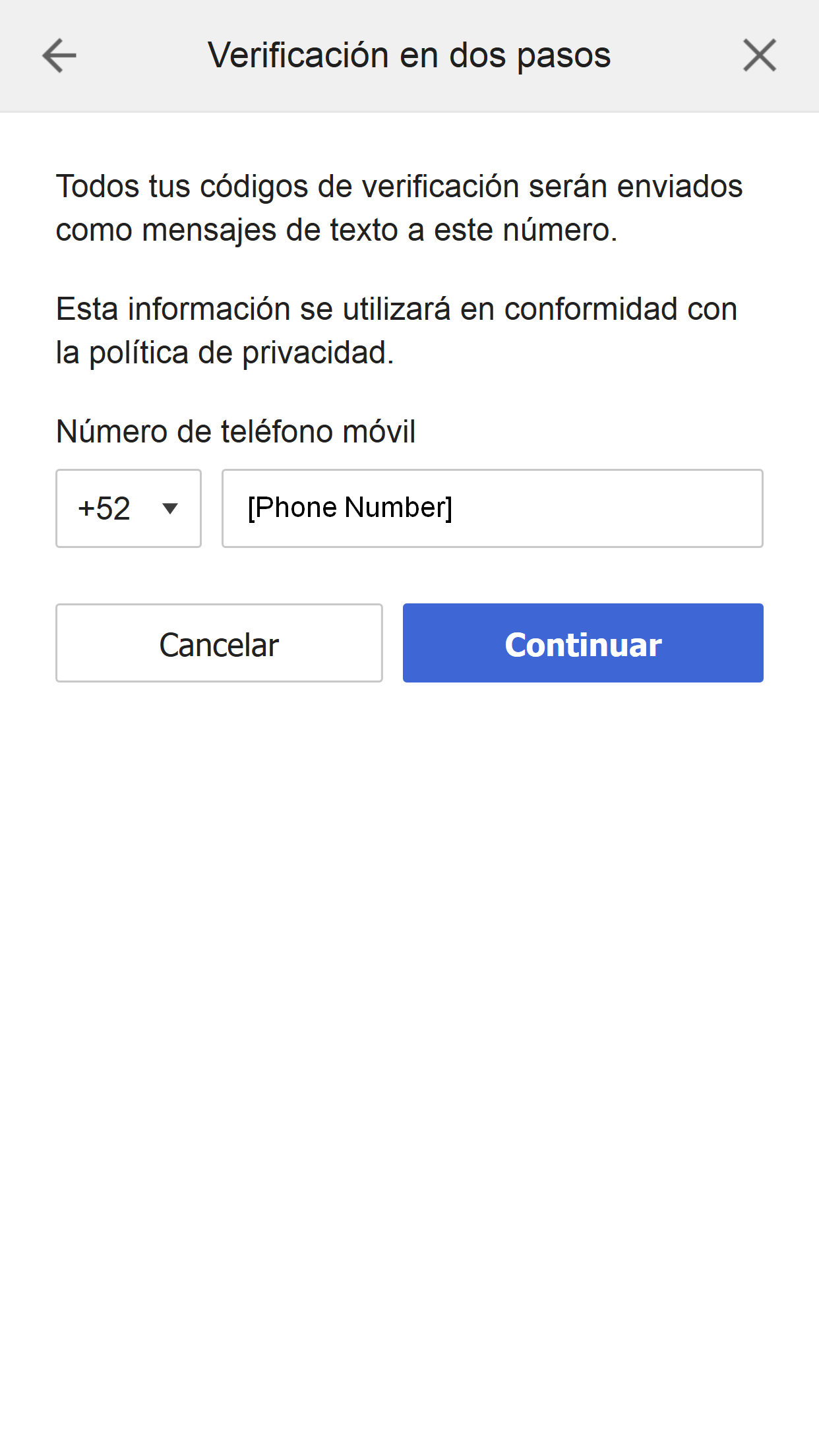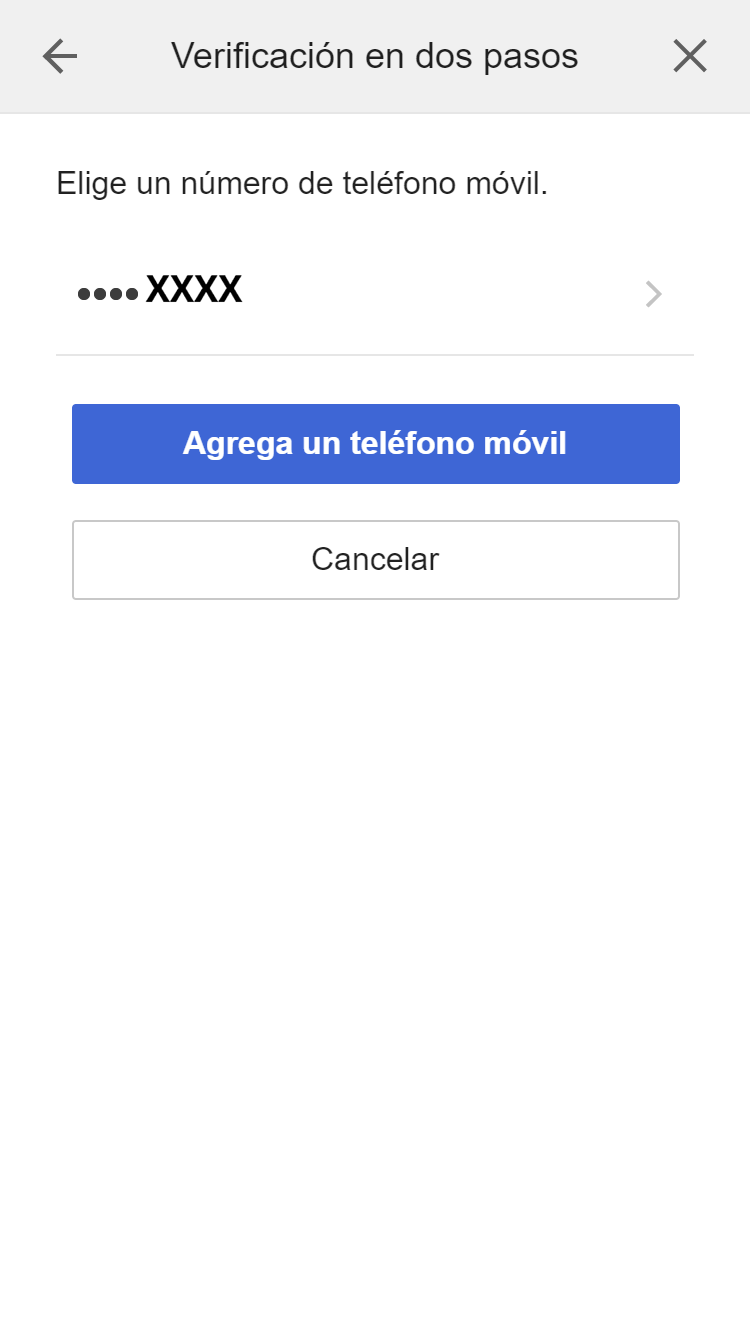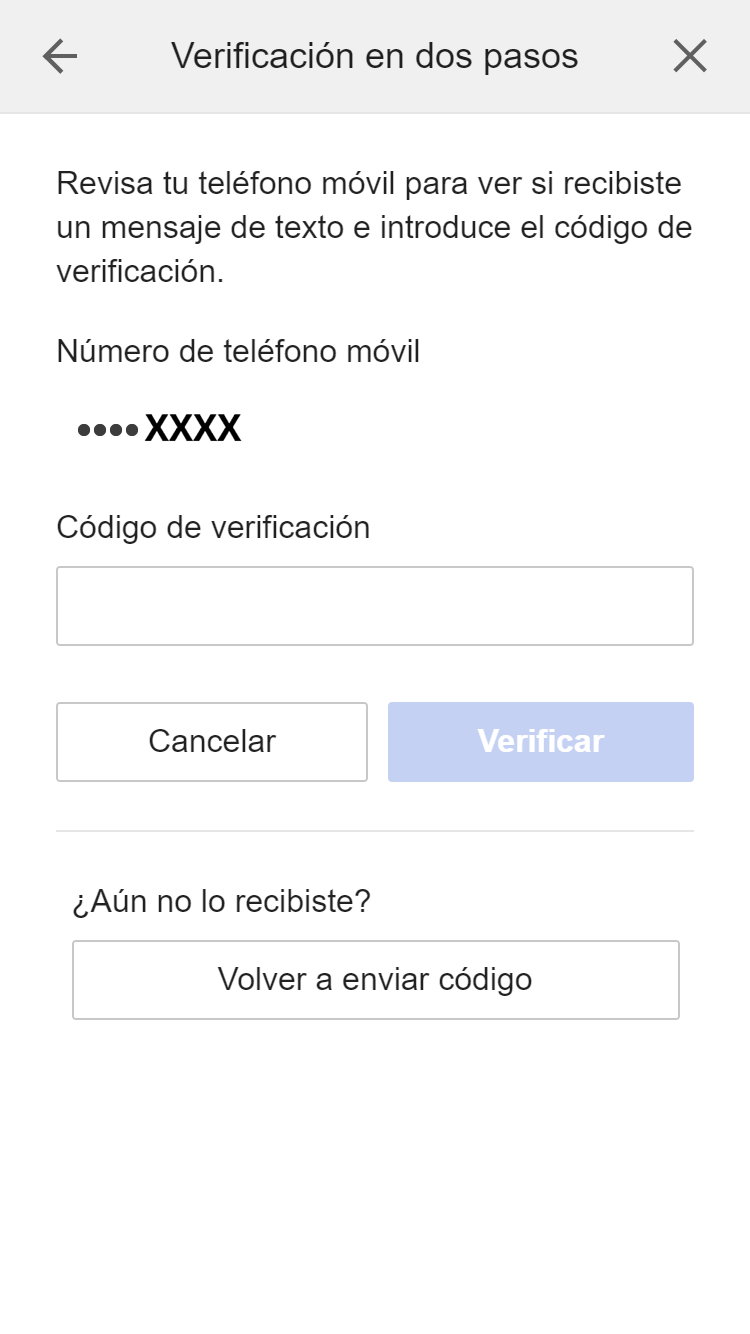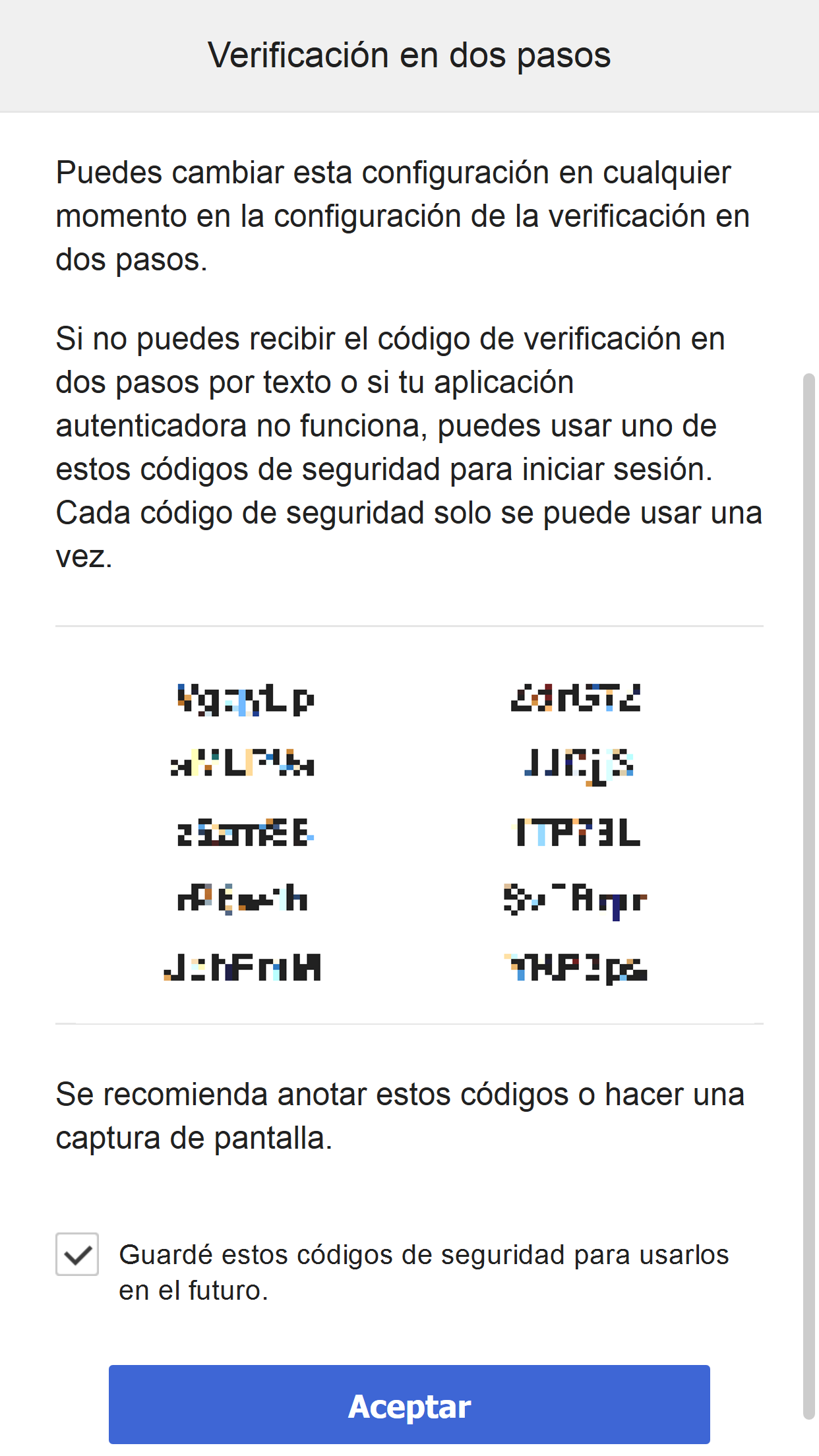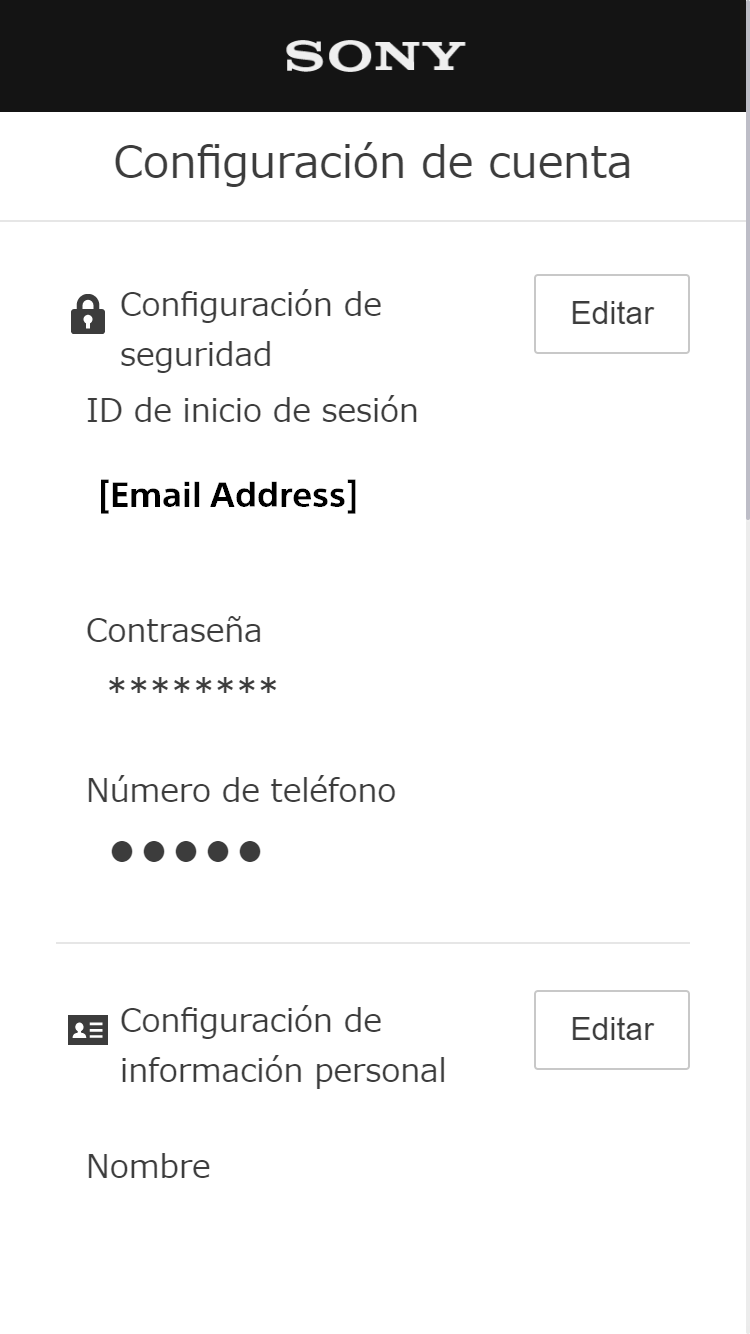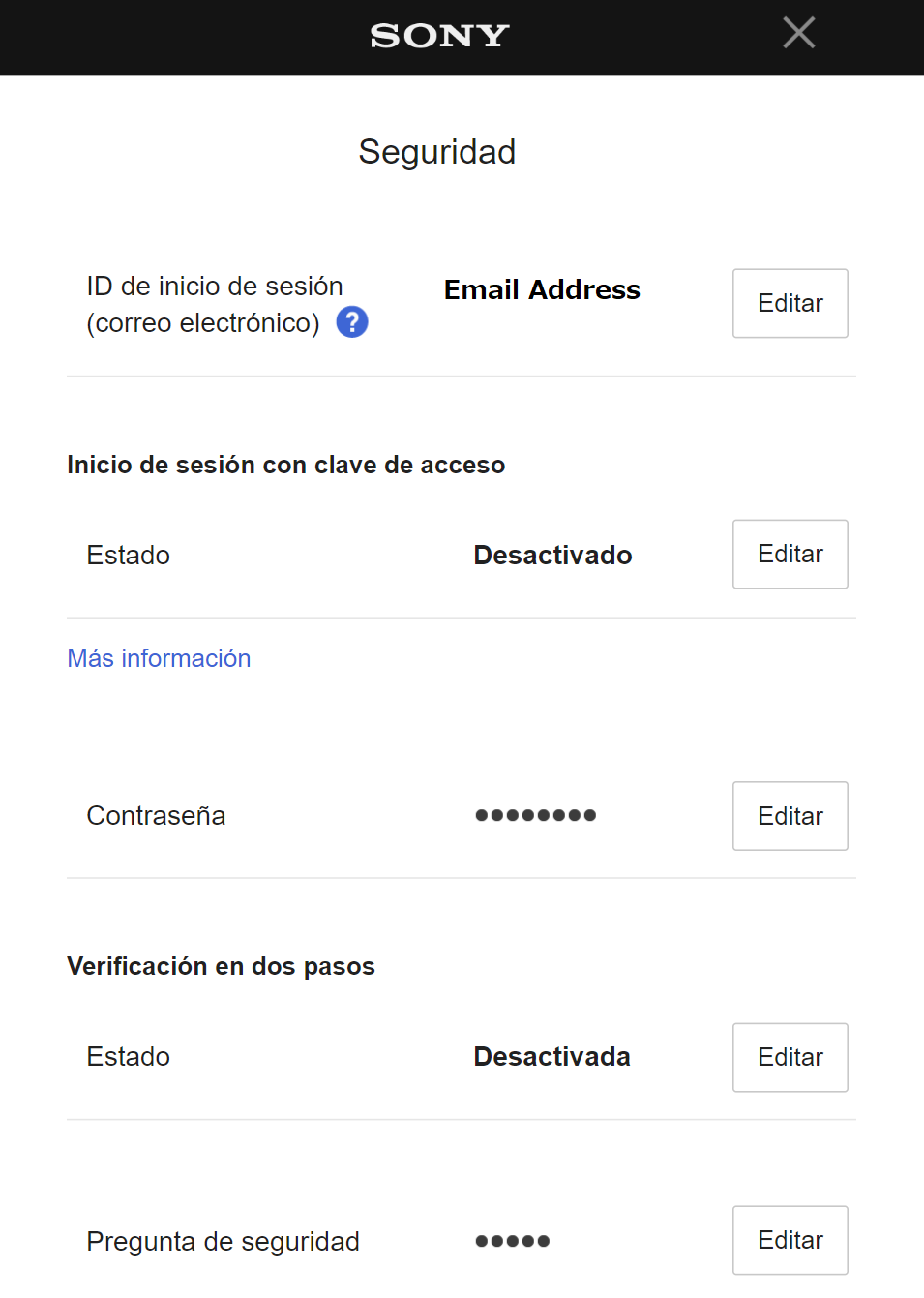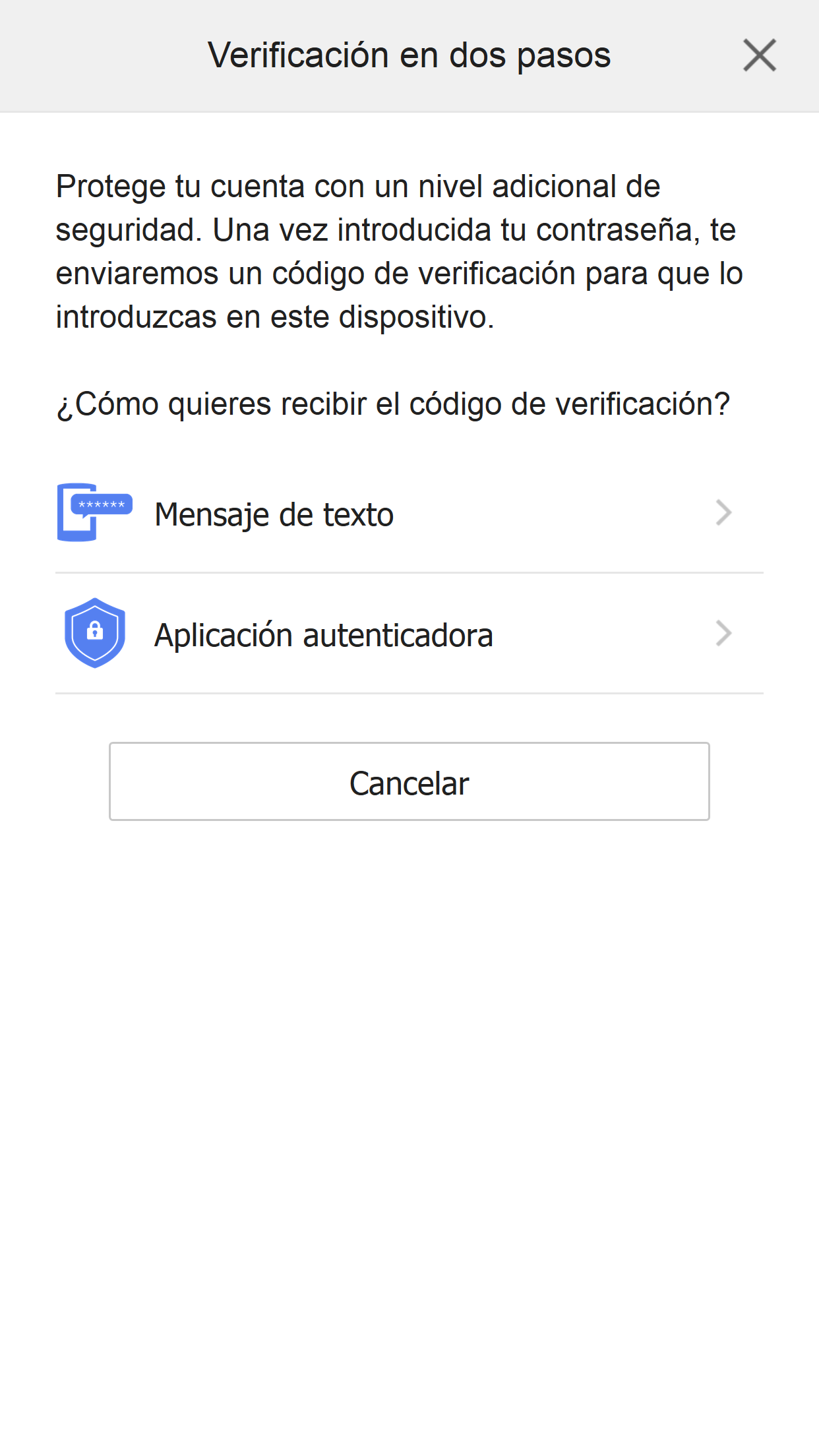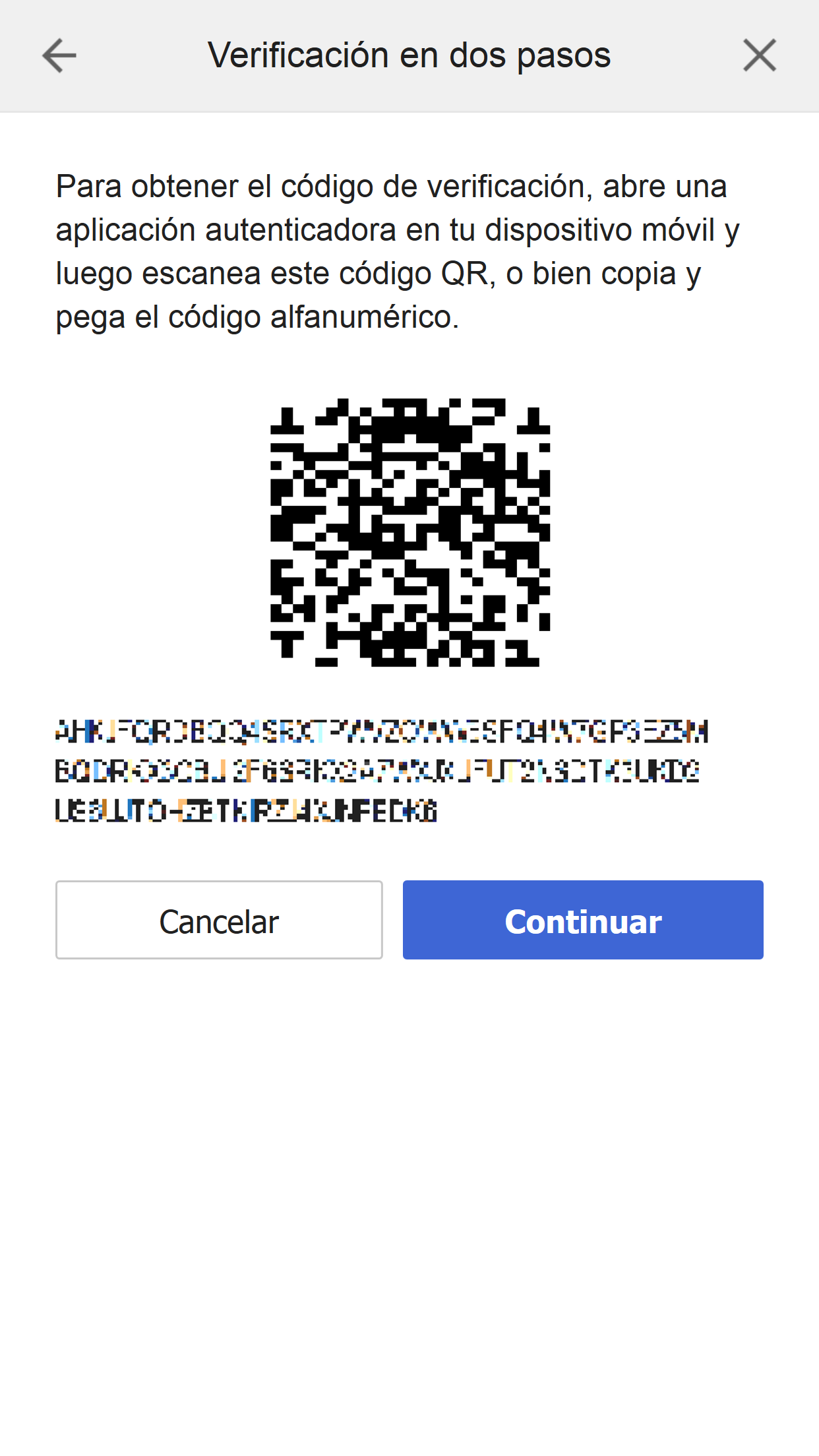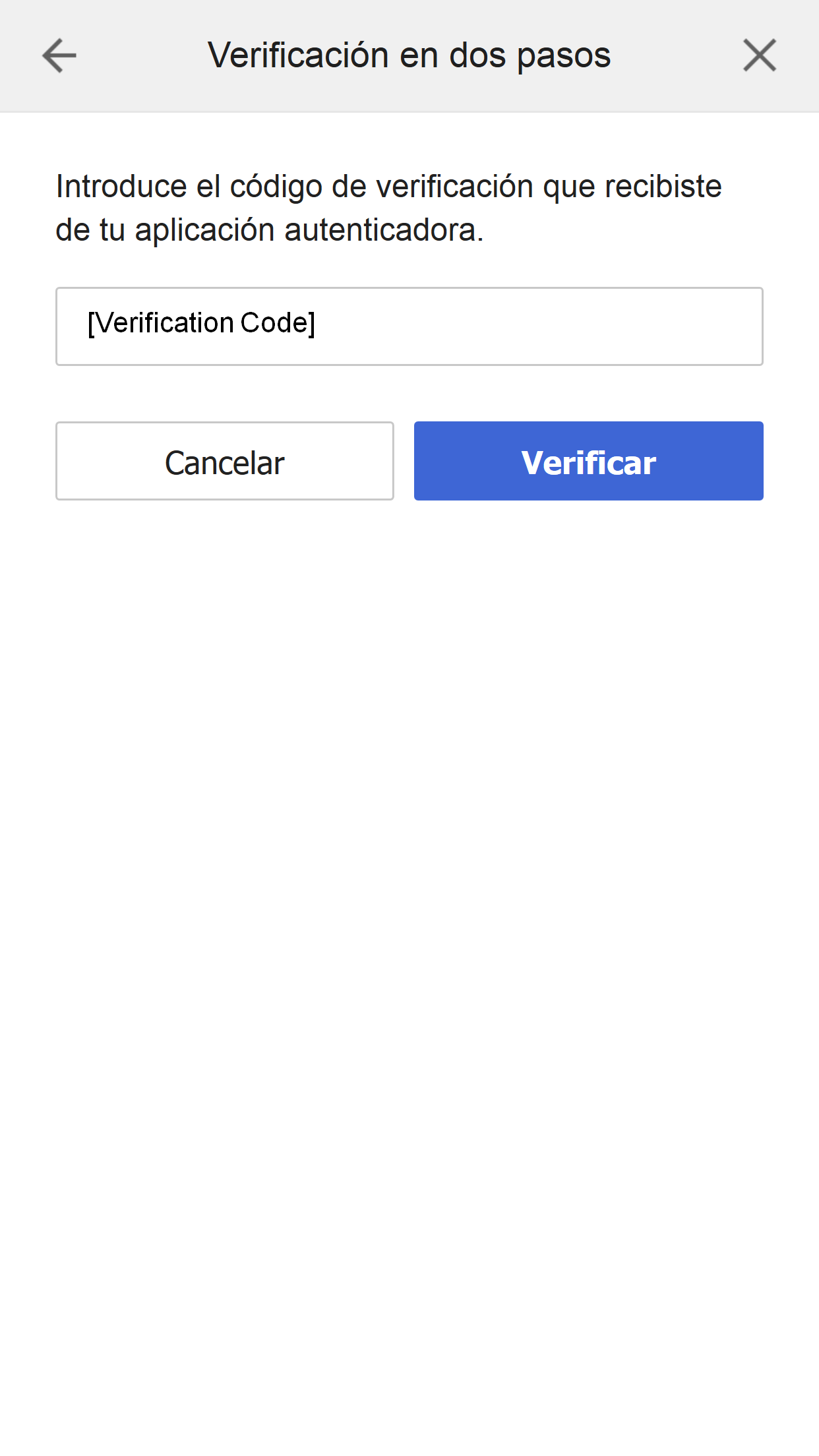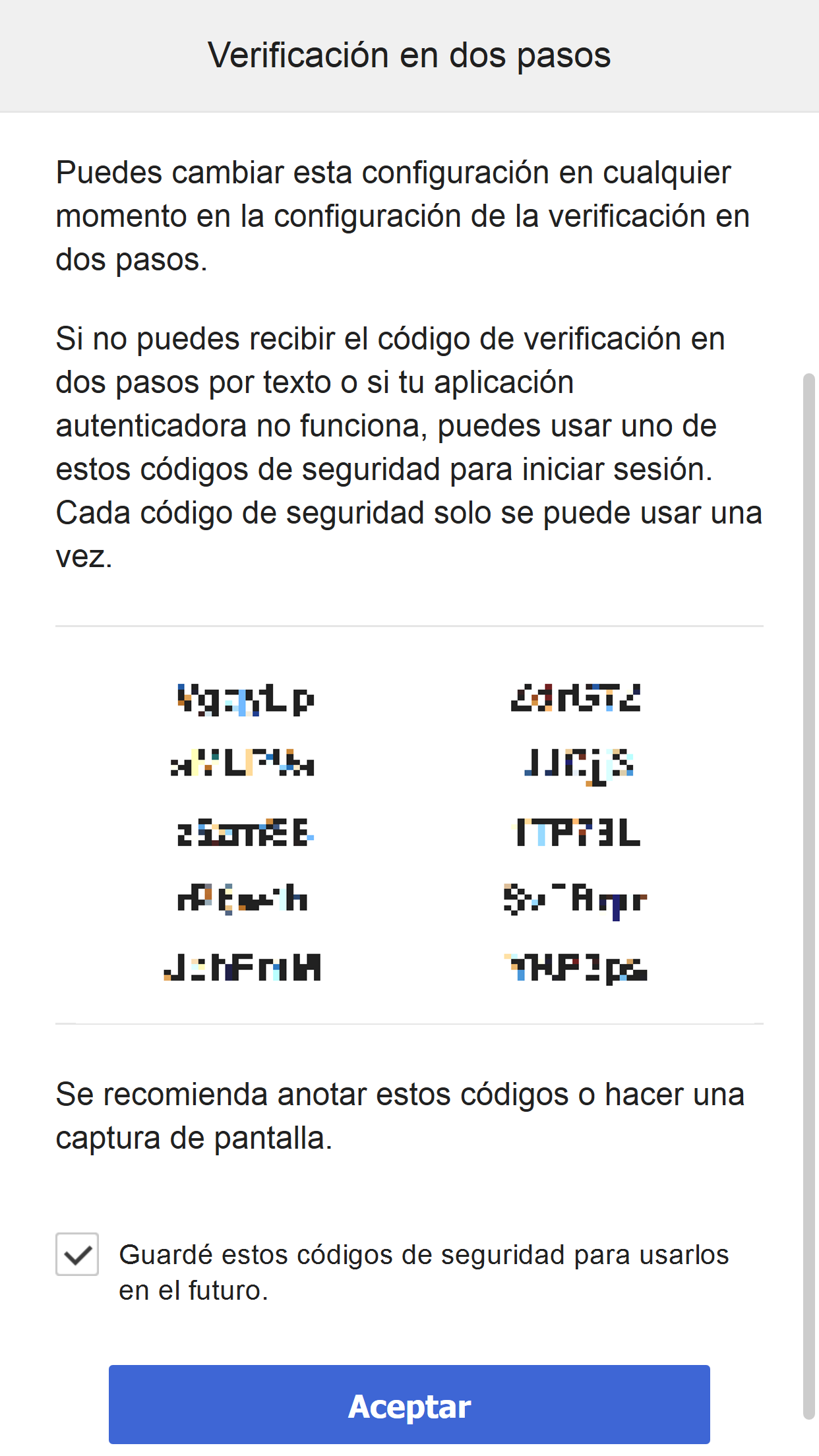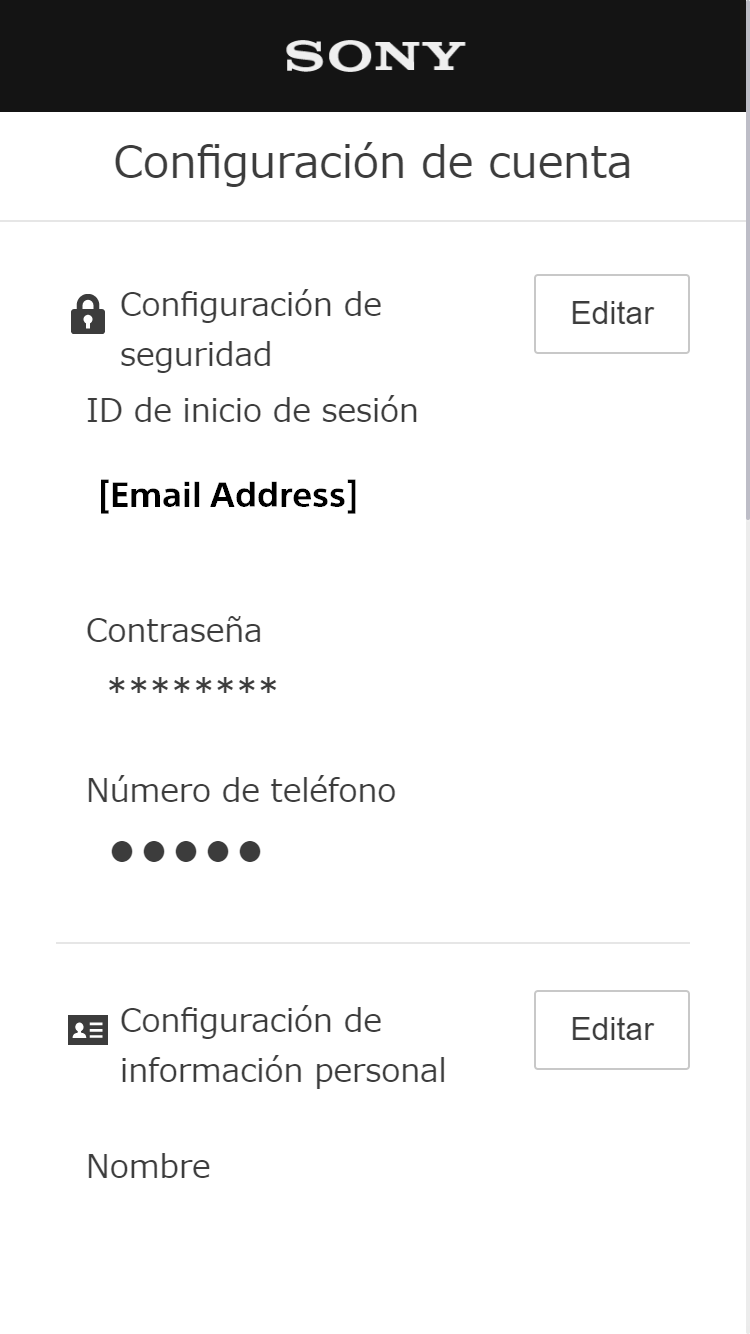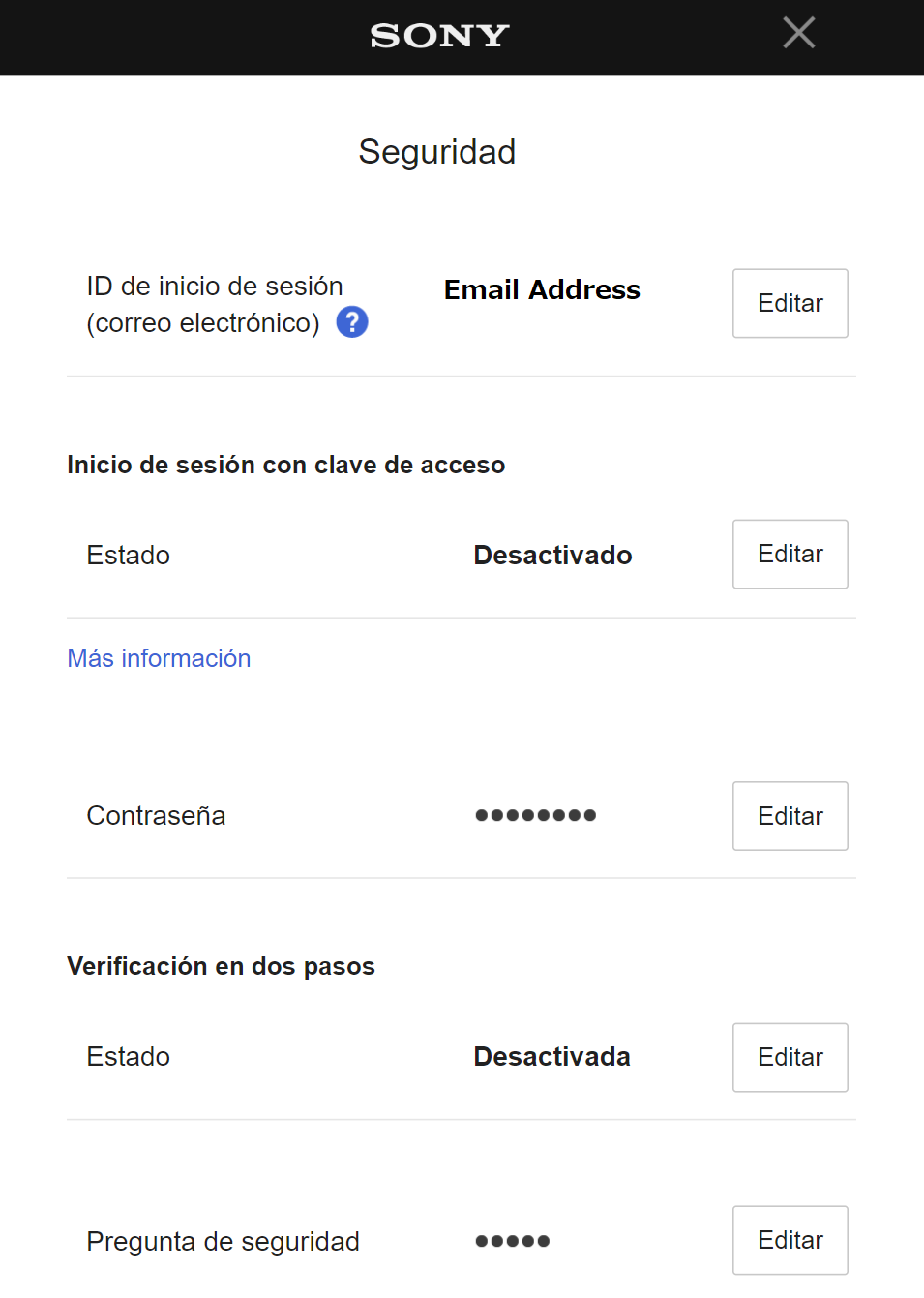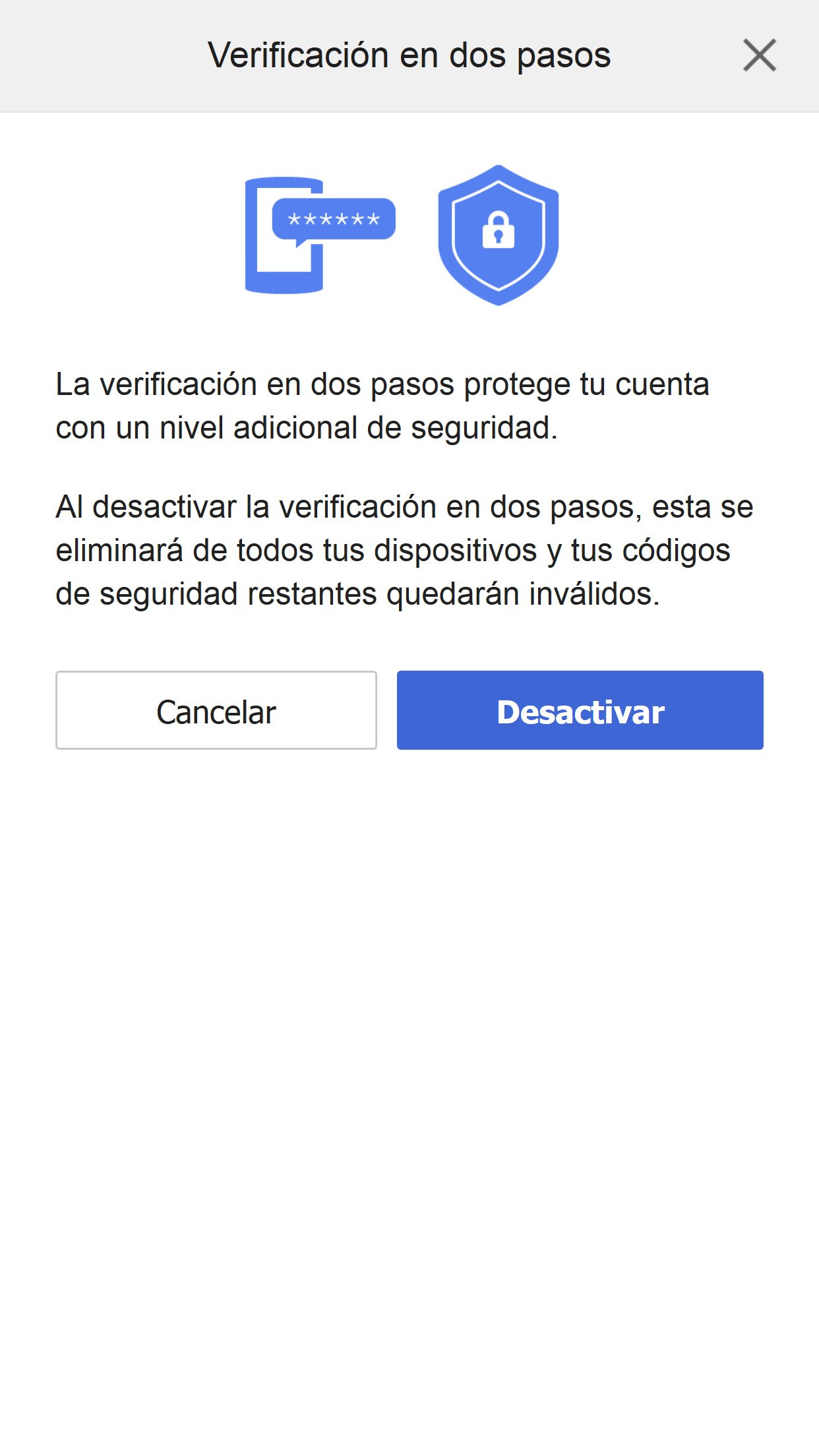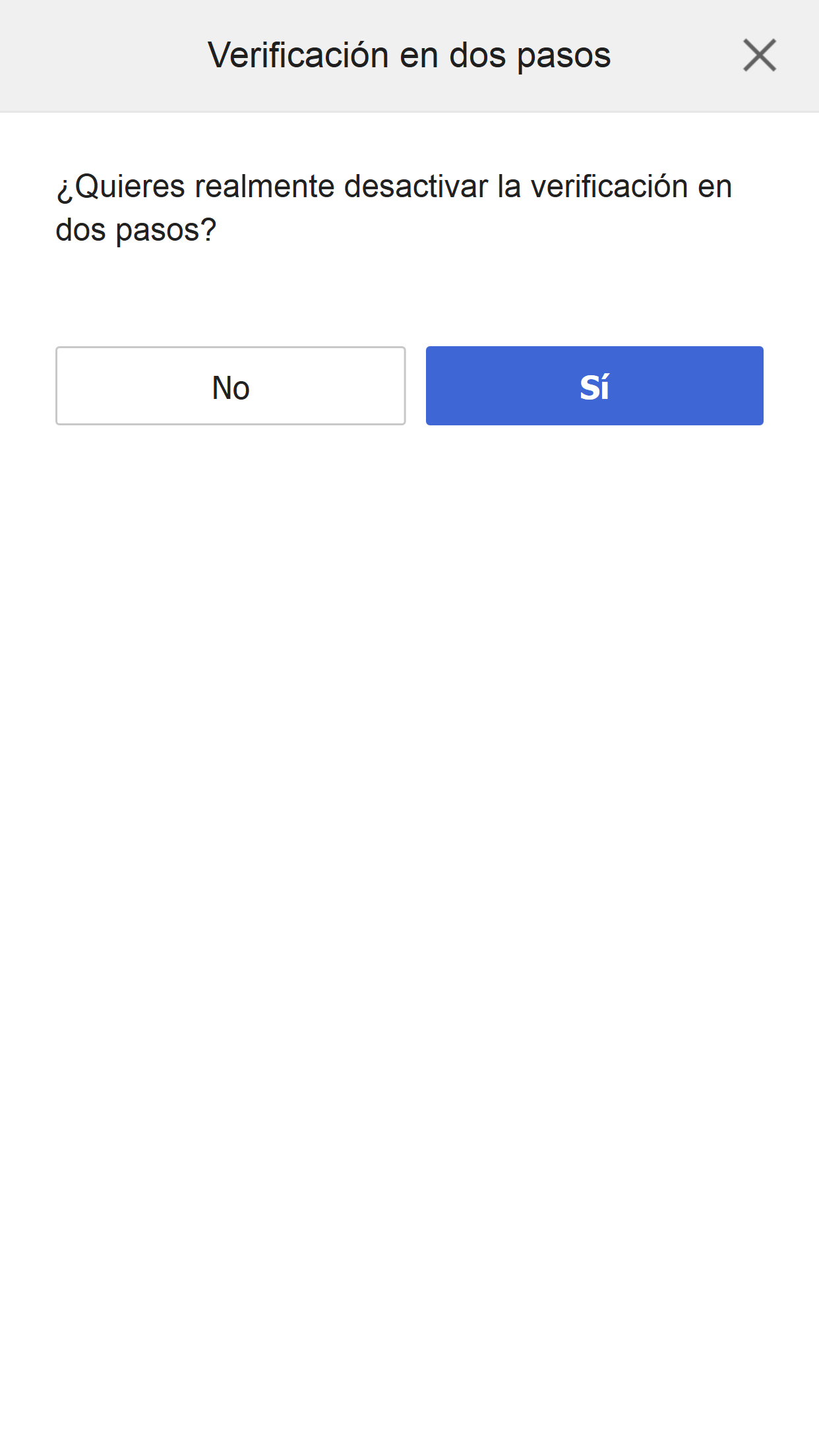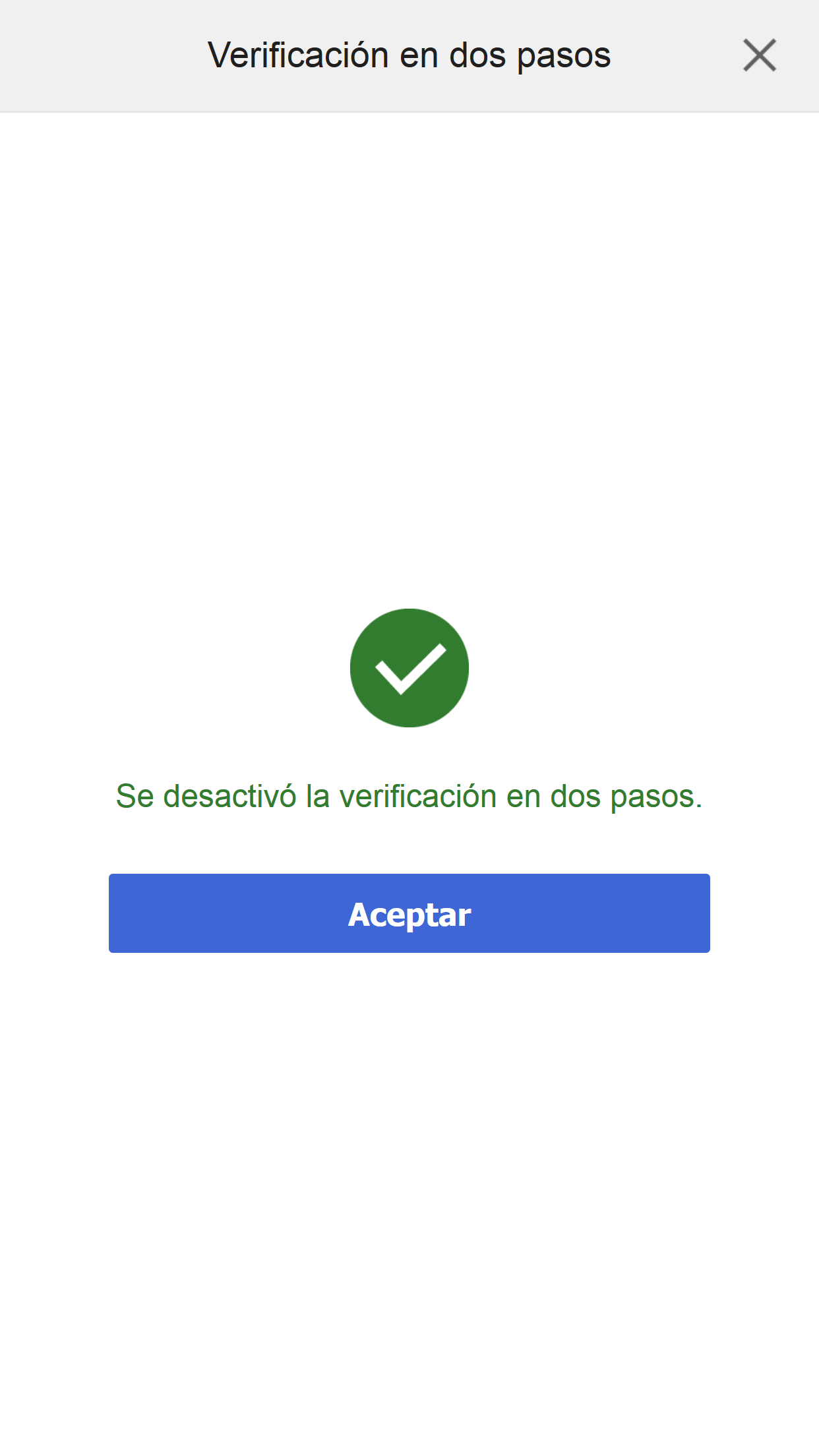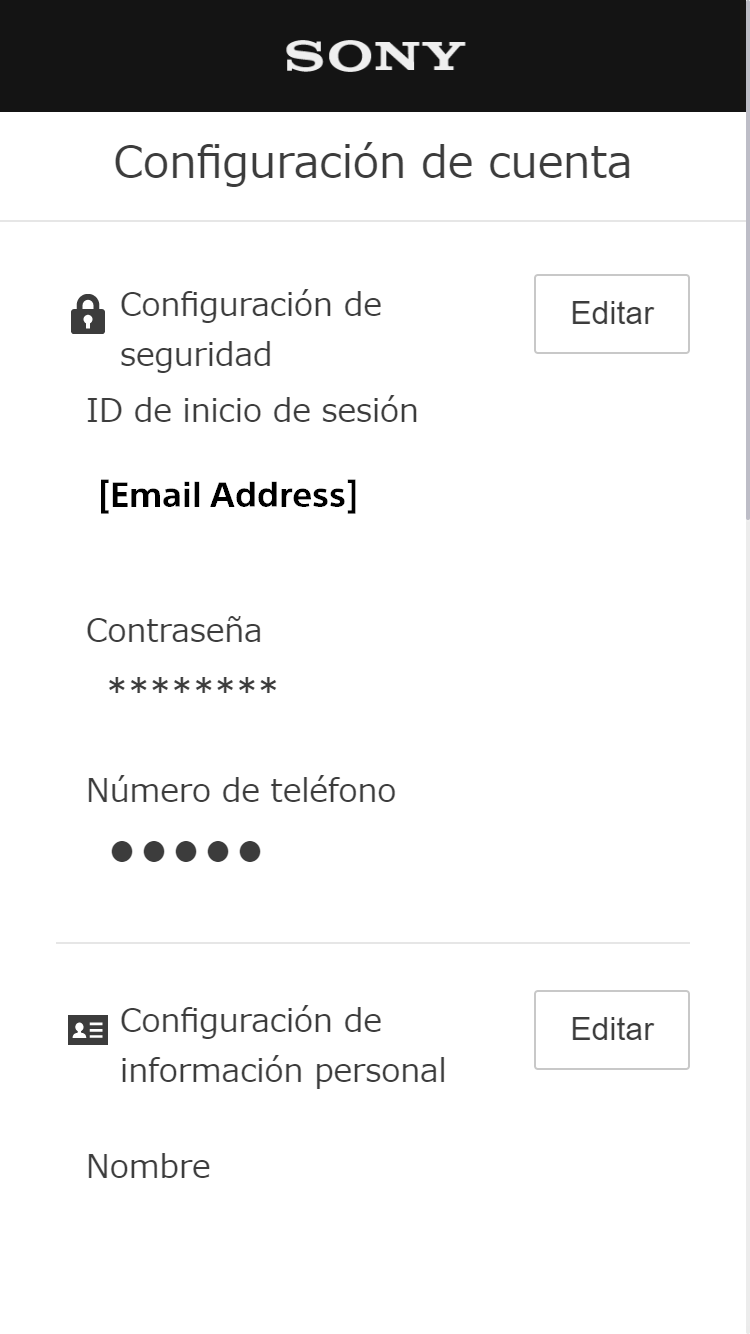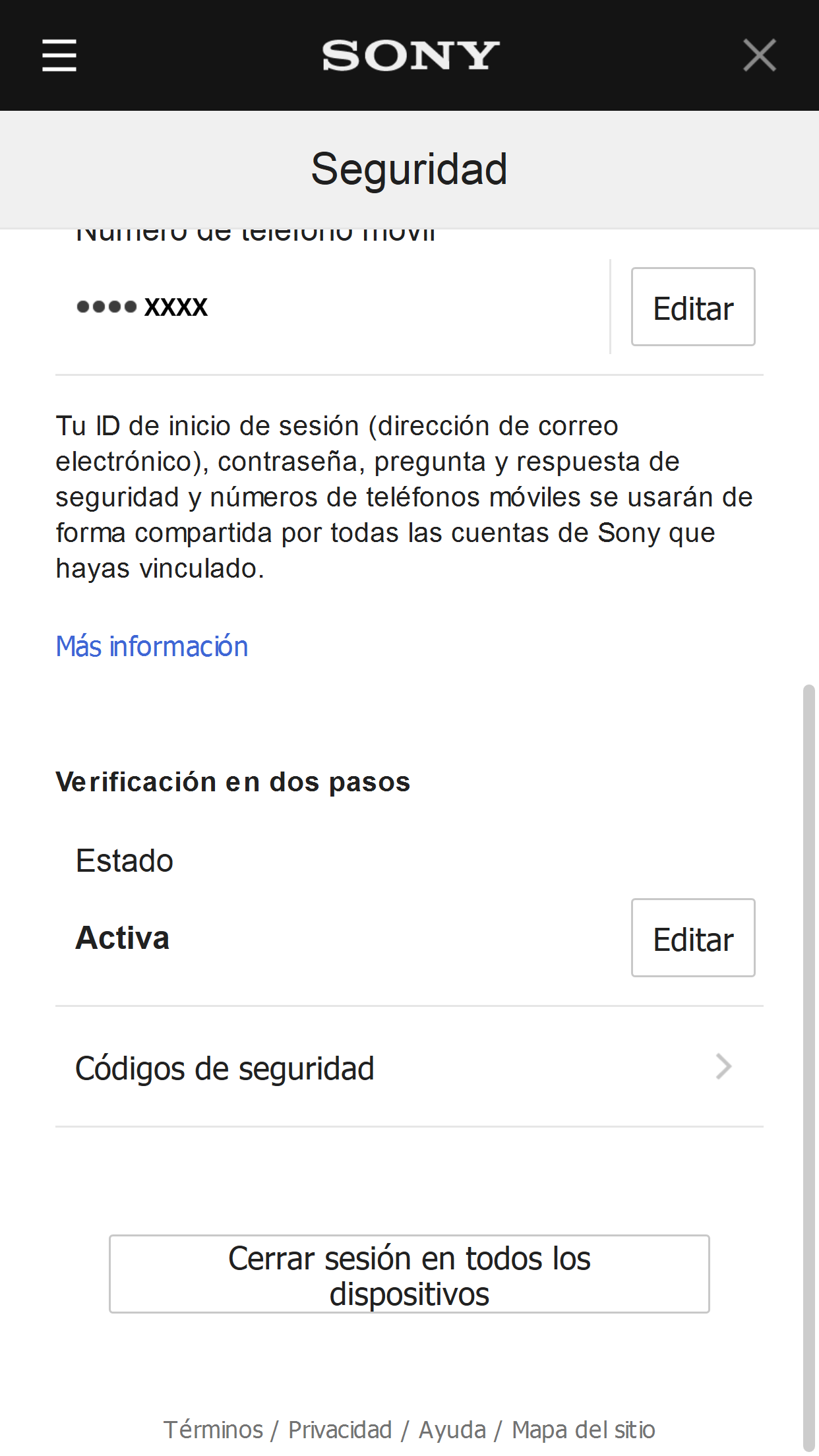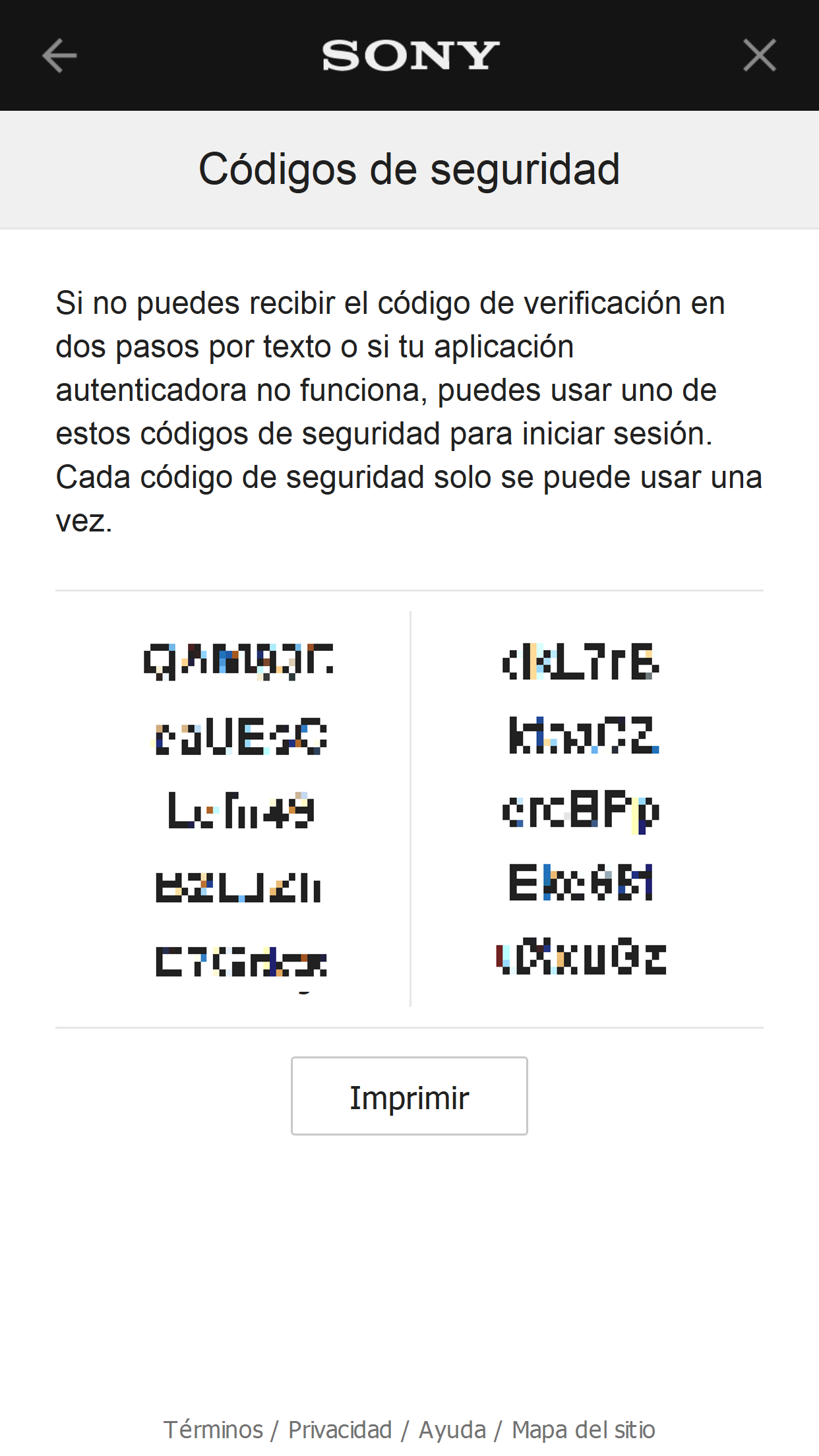Si activas la verificación en dos pasos, necesitarás un código de verificación cuando inicies sesión.
Si no puedes recibir un código de verificación a través de un mensaje de texto o una aplicación autenticadora, puedes iniciar sesión ingresando un código de seguridad en lugar de un código de verificación.
Recomendamos tomar nota del código de seguridad. Puedes hacer una captura de pantalla, por ejemplo.
- Selecciona [Editar] para la configuración de seguridad en la pantalla "Configuración de cuenta".
- Selecciona [Códigos de seguridad] para la verificación en dos pasos.
Cada código se puede usar una sola vez.